怎么裁剪PDF文件页面?现在我们使用PDF文件的时候也是越来越多,但是很多朋友并不知道PDF页面怎么裁剪,其实PDF裁剪页面的操作还是比较简单的,需要用到PDF编辑器来进行操作,下面编就使用迅捷PDF编辑器为大家操作一下PDF裁剪页面的步骤。
操作软件:迅捷PDF编辑器(PDF编辑器下载)
1:首先我们将迅捷PDF编辑器安装到自己的电脑中,双击打开PDF编辑器找到打开更多文件,将需要裁剪页面的PDF文件添加到软件中。

2:在软件的界面顶部可以找到文档,将鼠标移动到文档处,点击文档可以找到裁剪页面,点击裁剪页面就会出现一个弹窗。

3:在弹窗上可以找到裁剪外边框、页面范围等,在裁剪外边框中设置需要裁剪的方式以及边距。
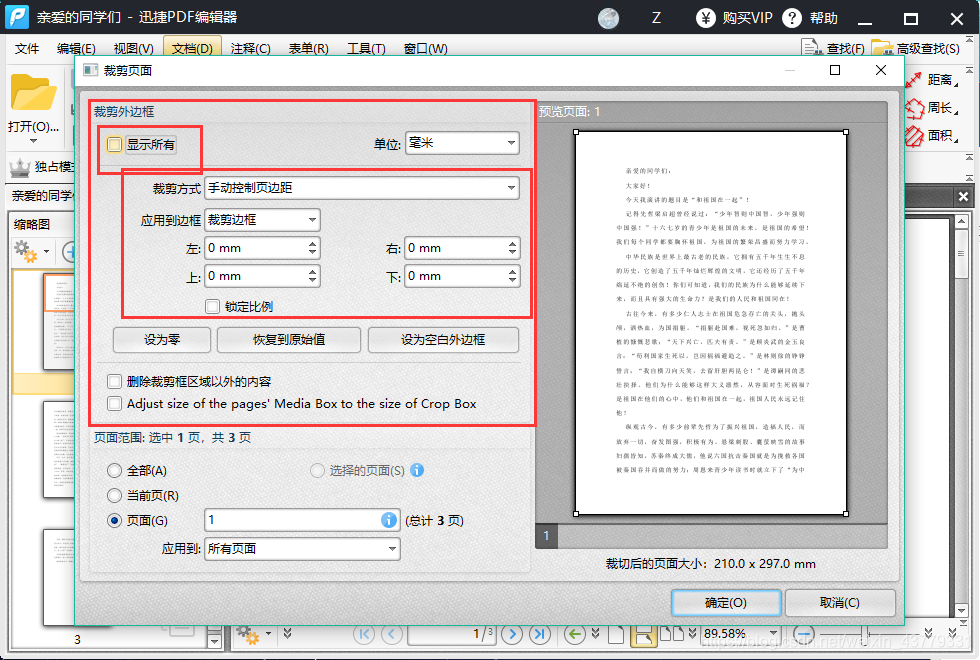
4:在弹窗右侧的预览页面处,可以按照自己的需求选取需要裁剪的页面。
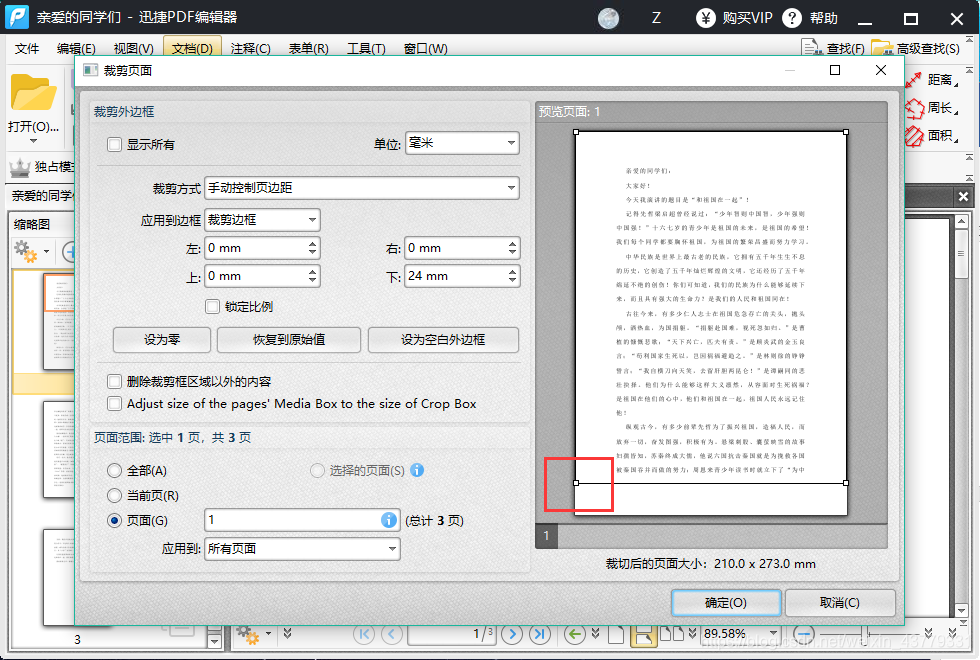
5:在页面范围中可以设置裁剪后的应用页面,可以应用到当前页、全部页面以及自定义页面。

6:裁剪完成后,点击确定需要裁剪的页面就会裁剪完成了。
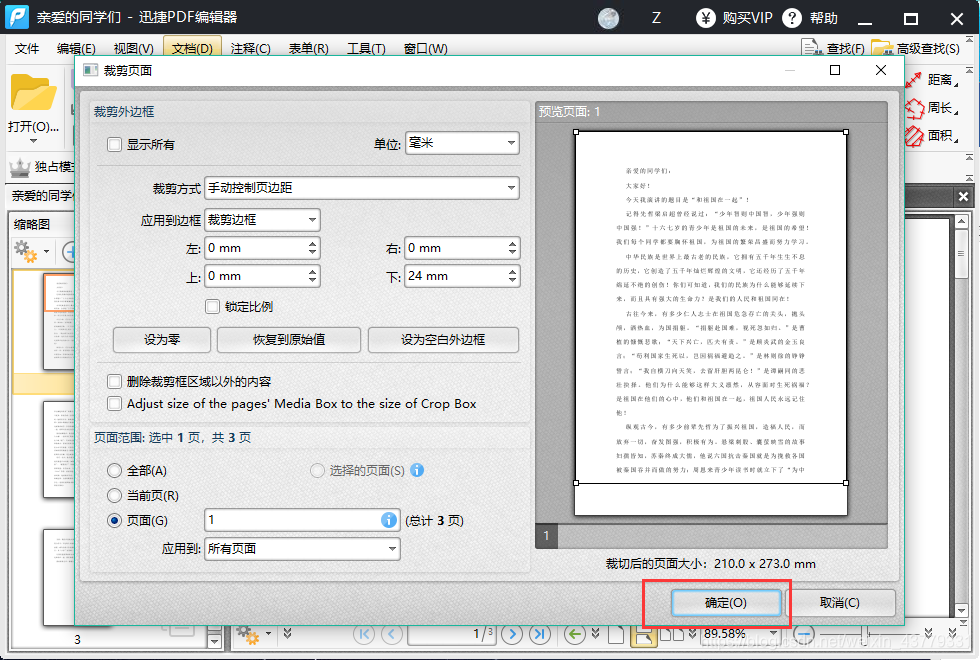
7:在软件顶部找到文件,点击文件就可以找到保存以及另存为,将自己裁剪完成的PDF文件保存到指定的文件夹中。

为大家操作的PDF裁剪页面的操作就完成了,有需要的可以安装迅捷PDF编辑器按照上面的操作方法来操作。





















 2133
2133











 被折叠的 条评论
为什么被折叠?
被折叠的 条评论
为什么被折叠?








